Рассмотрим самые удобные и надёжные способы установки пароля на приложения Android. Это поможет защитить девайс, обезопасить важную информацию, сохранить вашу конфиденциальность и предпринять меры по ограничению доступа посторонним пользователям.
- Как ограничить доступ к гаджету?
- Встроенная защита приложений
- Использование утилиты AppLock
- Блокировка приложений с помощью CM Locker
Следуя нашей пошаговой инструкции вы сможете быстро и эффективно запаролить свой смартфон или планшет, не прибегая к каким-либо сложным манипуляциям и скачиванию плагинов.
Блокируем мобильное устройство паролем от несанкционированного доступа
Стоит отметить, что без инсталляции дополнительного софта многие устройства не смогут блокировать конкретную программу или игру. В таком случае, можно воспользоваться системными средствами защиты Android телефона или планшета. Разберёмся, как активировать защиту на вашем девайсе.
- Открываем раздел «Настройки» и выбираем пункт «Безопасность»;
- Дальше можем настроить блокировку экрана;
- Штатный инструмент предложит выбрать один из нескольких вариантов: «Провести по дисплею», «Графический ключ», «PIN-код» или «Password»;
- Также на некоторых Android-гаджетах имеется сканер отпечатка пальца;
- После включения определённой функции, останется придумать и ввести пароль, который будет запрашиваться при каждой разблокировке.
Обратите внимание, что в разделе настроек некоторого программного обеспечения можно включить использование стандартного защитного кода, установленного по умолчанию для операционной системы Android. Кстати, есть антивирусы, медиаплееры и утилиты из серии Kate Mobile, позволяющие защитить паролем сами себя.
Как на Xiaomi поставить ПАРОЛЬ на ПРИЛОЖЕНИЕ? Блокировка приложения паролем на ANDROID Сяоми!
Как поставить пароль на приложение Андроид?
Некоторые производители смартфонов предоставляют встроенные защитные механизмы, способные заблокировать любое приложение от злоумышленников и любопытных пользователей. Такую опцию нужно искать в конфигурациях OS.
Прошивка MIUI от бренда Xiaomi
- Первый шаг — перейти в настройки и кликнуть пункт «Замок приложений»;
- Отобразится окно со списком доступных утилит и игр, поставьте галочки напротив тех, к которым собираетесь ограничивать доступ;
- После ввода пароля, подтвердите его и нажмите кнопку ОК;
- Теперь при запуске приложений, отмеченных вами в блокировщике, на экране всплывает окошко с просьбой ввести ключ.
Оболочка Flyme от Meizu
- Достаточно зайти в «Безопасность» и найти соответствующий раздел (как показано на скриншоте);
- Выберите значки софта, который хотите блокировать;
- Дальше потребуется создать пароль и нажать клавишу подтверждения;
- После этого все заблокированные приложения запрашивают разрешение на доступ.
Zen UI от компании Asus
- Откройте конфигурации;
- Заходим в пункт AppLock Mode;
- Чтобы создать пин-код, вводим комбинации цифр в соответствующие строки и нажимаем Next;
- Далее требуется нажать на иконки программ, которые желаете защитить;
- Готово, при открытии конкретной утилиты, система запросит цифровой пароль на запуск.
Существуют разные производители, использующие подобный защитный функционал, например, Samsung, Huawei, OnePlus, Motorola, HTC и т.д.
Как Поставить Пароль на Приложение на Любом Телефоне
Устанавливаем пароль при помощи App Lock
Утилита от разработчика 302 Lock Screen является одним из самых распространённых методов установить пароль на приложения для системы Андроид, а также ваши файлы и папки.
Основные преимущества — распространяется абсолютно бесплатно, использует продвинутые алгоритмы шифрования, обладает понятным русскоязычным интерфейсом. Не конфликтует с антивирусными средствами, не содержит вредоносного ПО. Предусмотрены профили для разных пользователей. Единственный минус — часто всплывающая реклама при активном подключении к мобильной сети интернет.
Как работать с ЭппЛок?
- Скачать и установить apk с Play Market;
- Запустить программу, прочитать лицензионное соглашение и дать разрешение на предстоящие настройки и работу;
- Сразу введите желаемый кодовый шифр;
- Появится отдельная вкладка с ярлыками всех приложений/игр;
- Вы можете поставить пароль на Галерею, Маркет, Браузер Chrome, Firefox, Microsoft Edge, мессенджеры Viber, WhatsApp, Telegram, соцсети ВК, Инстаграм, Фейсбук и т.д. Блокировка производится нажатием по переключателю в виде замочка;
- После добавления всех установок, необходимо нажать кнопку «Применить» и ещё раз подтвердить запрос на разрешение;
- Теперь все защищённые в Smart AppLock объекты будет нельзя открыть обычным способом, придётся разблокировать доступ путём ввода ключа.
Помимо вышеприведенной функции, программка имеет ещё пару полезных плюсов:
- Можно сделать не только стандартный PIN, но и задать новый текстовый пароль на игры или другие приложения;
- Поддержка опции разблокировки отпечатком «Удерживать палец»;
- Защита ПО от удаления (никто не сможет удалить указанные объекты кроме вас);
- Возможность скрыть любое приложение/игру из списка утилит;
- Умеет ставить пароль на звонки, SMS, WiFi-соединение, переписку в социальных сетях;
- Поможет использовать несколько аккаунтов для блокировок;
- Позволяет добавить разные ярлыки для режимов «Поворот» и «Экран».
CM Locker Защита Данных
Отличная утилита с простым интерфейсом и подробными подсказками для новичков. Исправно работает на большинстве девайсов, не требует права суперпользователя, обладает множеством интересных дополнительных функций. Давайте разберёмся, как пользоваться блокировщиком.
- Скачиваем и запускаем исполняемый файл;
- Жмём по большой кнопке «Защитить»;
- Подтверждаем доступ к файловой системе, папкам, камере и т.д;
- Когда увидите запрос о защите устройства, переместите ползунок в активное положение;
- Кликаем «Заблокировать сейчас»;
- Можем указать свою дату рождения на случай утери ПИНа (вдруг забудете его);
- Откроется вкладка приложений, ставим плюсики напротив нужных ярлыков;
- В дальнейшем никто не сможет получить доступ к выбранным вами объектам без ввода PIN-кода.
Имеется возможность задавать не только цифровой или графический ключ. Разработчики предоставляют очень годную опцию «Фото злоумышленника», позволяющую сфотографировать нарушителя во время попытки ввести код. Перейдите во вкладку с соответствующим названием. Здесь можно настроить такие параметры, как: количество неверных попыток ввода парольных данных и автоматическая отправка изображений на конкретный адрес электронной почты. Доступен альбом злоумышленников, который будет отображать всех пользователей, которые не смогли просмотреть хранилище телефона.
Также стоит выделить следующий функционал:
- Наличие мастера зарядки;
- Отключение ненужных уведомлений;
- Широкий выбор тем оформления для экрана блокировки;
- Устраняет различные угрозы и исправляет системные ошибки;
- Сейф для клиентов ВКонтакте, Facebook, Twitter и так далее;
- Просмотр фотографий «взломщика» на другом девайсе или компьютере;
- Остановка фоновых процессов (при необходимости их можно восстановить).
Владельцы iPhone и iPad на базе iOS 12 и выше также могут загрузить подобный софт. Достаточно войти в App Store, кликнуть по значку поиска и ввести «Блокировка приложений. », а затем выбрать понравившееся из предложенного списка.
Источник: softcatalog.io
AppLock- блокировка приложений

AppLock- блокировка приложений представляет собой программу, способную защитить вашу личную информацию от третьих лиц. Блокировка, маскировка и фото нарушителя. Приложение позволяет блокировать другие приложения и само устройство при помощи графического ключа или пароля. При желании пользователя вместо сообщения о блокировке взломщик увидит уведомление об ошибке.
Софт также будет фотографировать лицо человека, который попытался получить доступ к телефону. Отныне никто не увидит вашу переписку в WhatsApp, историю браузера, Play Маркет и др. Также к услугам пользователей менеджер уведомлений, позволяющий скрыть новые push-уведомления с сообщениями и другой конфиденциальной информацией.
- Комфортный интерфейс;
- Блокировка звонков;
- Сейф для фотографий;
- Функция рекомендаций с привязкой к геолокации.
Скачать AppLock- блокировка приложений на андроид бесплатно
Источник: top-androider.ru
Как запаролить приложение на Android?
Есть приложения, к которым нет желания обеспечивать общий доступ. Возможно, друзья или семья знает графический ключ и могут смотреть содержимое телефона, но программы с особо ценной информацией – должны оставаться личным островком. К сожалению, ни смартфоны Huawei, ни устройства Samsung Galaxy и большинство аналогов не имеют необходимой встроенной функции. Поэтому вопрос, как запаролить приложение на Android , в большей степени перетекает в плоскость дополнительных утилит. Предлагаем вниманию читателей подборку лучших приложений для установки пароля.
Как поставить пароль на приложение в телефоне?
Все же есть устройства, у которых в оболочку встроена технология для установки паролей. Примером служат устройства от Xiaomi с фирменной оболочкой MIUI.
Как поставить пароль на приложение Xiaomi :
- Открываем «Настройки» и переходим в «Пароли и безопасность».

- В разделе «Конфиденциальность» нажимаем на «Защита личных данных».
- Указываем графический ключ или пароль для разблокировки.
- Проверяем, что активен пункт «Защита личных данных».
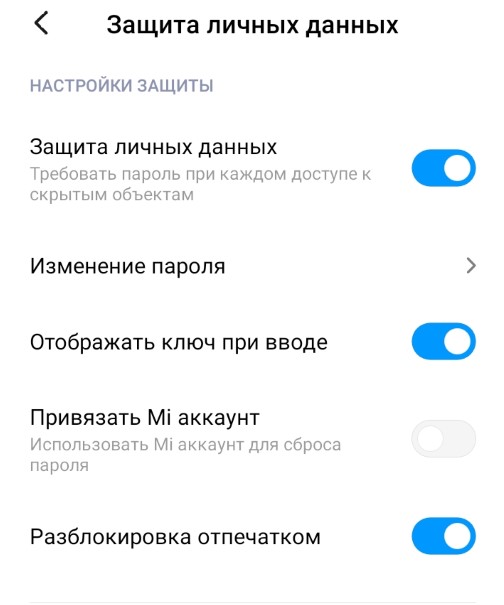
- Возвращаемся в основные «Настройки» и открываем «Приложения».
- Выбираем пункт «Защита приложений» и снова указываем пароль.
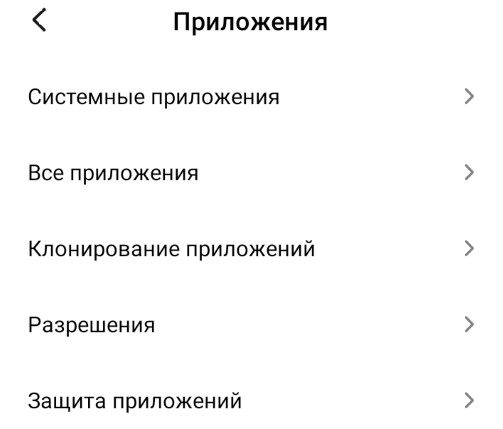
- В новом окне видим список, из которого выбираем целевые программы, к примеру, VKontakte. Активируем их защиту путем нажатия на ползунок напротив.
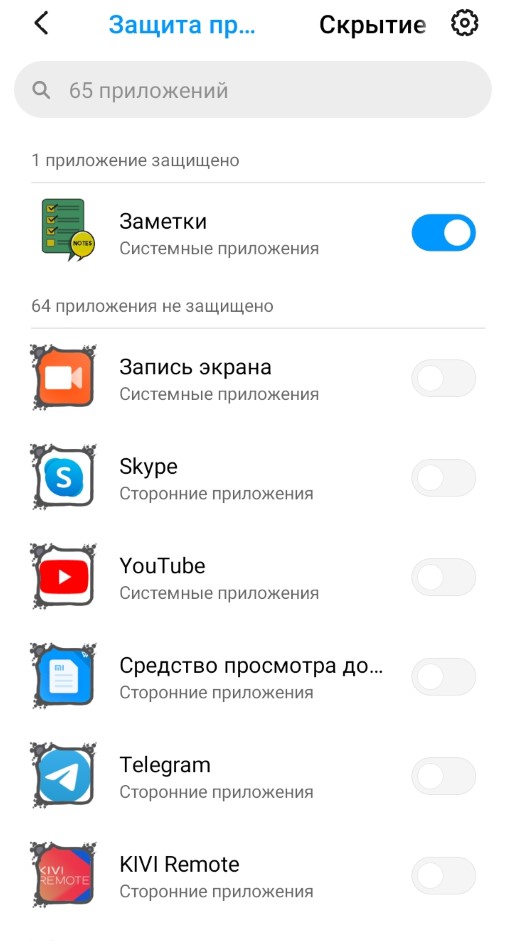
Важно! Помимо пароля на приложения Android , можем установить «Скрытие приложений». В этом случае программы не будут отображаться в основном меню и даже после их запуска нужен будет пароль. Активировать опцию можем на соответствующей вкладке путем нажатия на тумблер возле утилиты.
Запароливание приложений с использованием программ:
Так как поставить пароль на приложение на Samsung и другие смартфоны не получится стандартными возможностями устройства, придется использовать специальные утилиты. Мы создали подборку лучших программ в этой категории, которые можем скачать и установить с Play Market. Рекомендуем воспользоваться ими.
AppLock — защита и блокировка
Одно из лучших приложений в своей нише, при чем распространяется абсолютно бесплатно. Главные достоинства утилиты – неплохая функциональность, русскоязычный интерфейс и отсутствие необходимости в выдаче огромного количества разрешений. Говоря о функциях, речь идет о возможности блокировки уведомлений и подмены оповещений о неудачном запуске программы, чтобы другой пользователь не смог понять в чем дело.
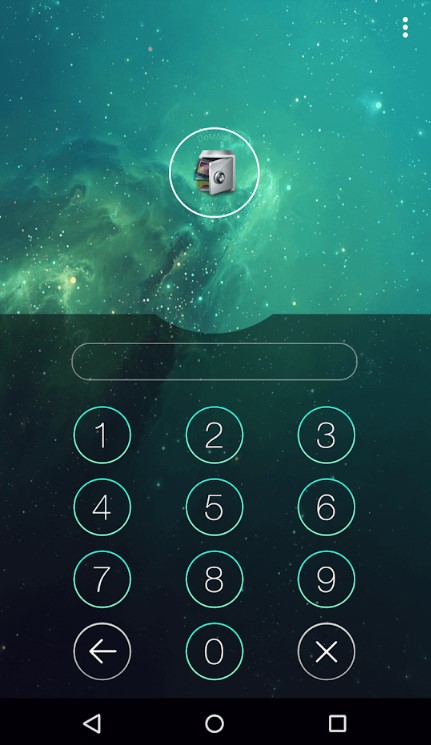
Как поставить блокировку на приложения :
- Устанавливаем AppLock .
- Сразу после запуска задаем пароль и подтверждаем его.
- Выбираем приложения для защиты и нажимаем «Применить».
Защита приложений
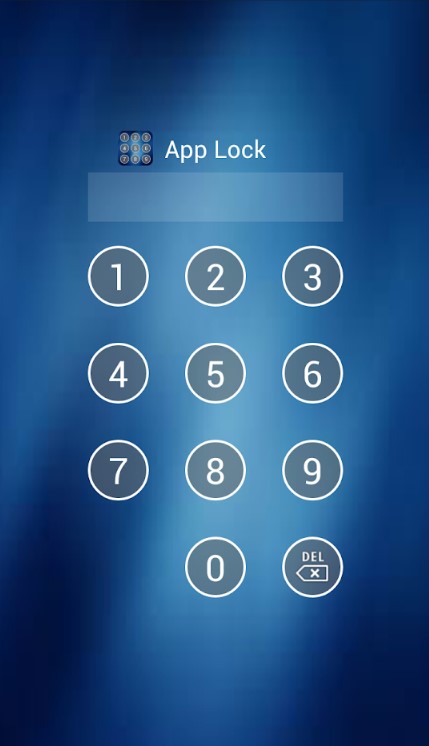
Это простое приложение для защиты частной жизни. С его помощью можем заблокировать доступ к контактной книге, SMS, почте, фотографиям и сторонним программам. Перед тем, как поставить блокировку на приложения на Samsung и другом устройстве, нужно установить софт, а дальше все так же, как и в прошлом программном обеспечении. Плюс утилиты в том, что можем установить время действия пароля, то есть определенное время после ввода кода его не придется вводить повторно.
LOCKit — замок на приложения
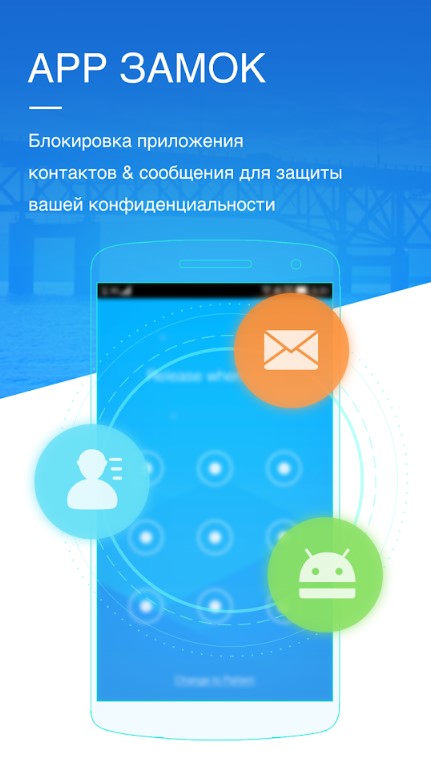
Это один из самых популярных вариантов, как поставить пароль на приложения VK и других мессенджеров. Оно умеет блокировать почту, все разновидности почтовых сервисов, а также умеет скрывать и шифровать личные фото и видео. Одна из самых полезных опций – псевдообложка, которая маскирует экран для ввода пароля. Еще софт поддерживает управление уведомлениями, позволяет устанавливать темы и поддерживает быструю разблокировку.
Блокиратор – защита приложений

Программа позволяет задать пароль на все приложения, как системные, так и встроенные. Она поддерживает разблокировку не только кодом, но и графическим ключом. Рандомайзер клавиатуры позволяет защититься от подбора PIN-кода. Более того, утилита позволяет блокировать переключение интернета, синхронизации и Bluetooth.
Norton AppLock
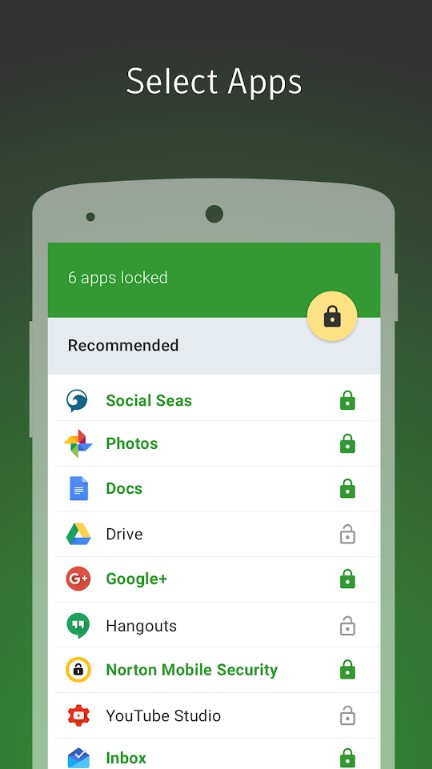
Несложный инструмент, который полностью отвечает на вопрос, как защитить приложение паролем на Android . Он также умеет блокировать доступ к фотографиям, видеороликам, а также запрещает доступ к камере после неправильного указания пароля 3 раза подряд.
Smart AppLock (защита App)
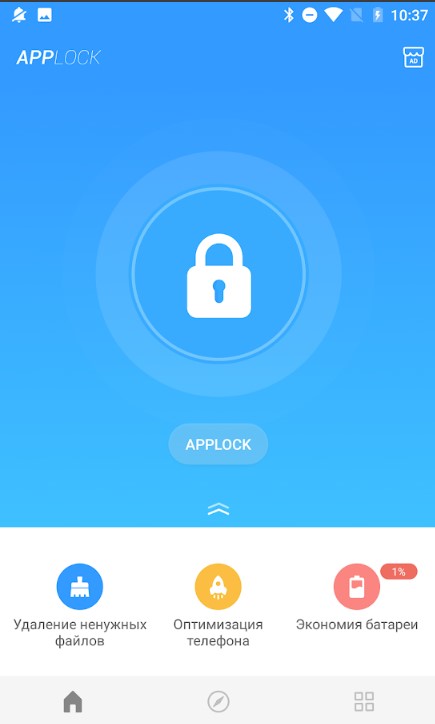
Это эффективный инструмент для повышения конфиденциальности защиты любых приложений. Он способен блокировать входящие вызовы до момента ввода пароля, а также предотвращает доступ к системным настройкам. Если нужно задать пароль на установку приложений с Google Play , в этом тоже поможет Smart AppLock. Да и пользоваться интернет-магазином программа не позволит, если его установить в список защищенных программ.
MaxLock
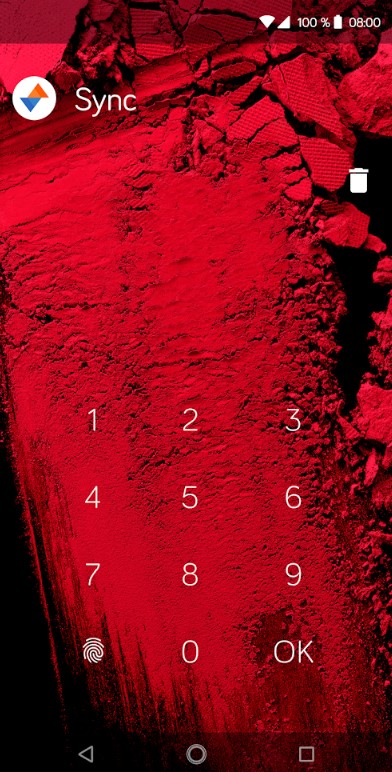
Особенность блокиратора в том, что он требует root-привилегии и не может работать без Xposed Framework. Зато распространяется бесплатно и имеет открытый исходный код. Утилита поддерживает защиту и данных, и программ, а также синхронизируется со сканером отпечатков пальцев. Еще она умеет имитировать сбой приложения, чтобы злоумышленник не обнаружил программное обеспечение для блокировки.
Как поставить пароль на Google Play?
Способы, как поставить пароль на Instagram , применимы и к Google Play. Какого-то особенного встроенного инструмента на Android не существует, придется пользоваться одним из дополнительных инструментов. Здесь уже все дело вкуса, большинство приложений могут справиться с этой задачей.
Это самые лучшие приложения с Play Маркета для установки блокировки. Осталось только выбрать ту программу, в которой самый подходящий функционал и приятный интерфейс.
Источник: idej.net




